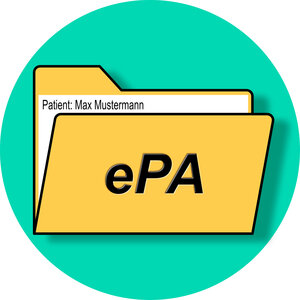Weniger Tinte, Strom und Papier
Der Arbeitstag in der Praxis beginnt. Von Anfang an mit am Start: der PC. Schon bevor der erste Kaffee aufgesetzt wird, rotiert die Festplatte – meistens bis zum Feierabend. Ständig im Gebrauch ist der Rechner jedoch selten. Während der Behandlungen oder in der Mittagspause entstehen Ruhezeiten, in denen der Stromzähler munter weiterdreht. Ist ein Computer zwei Stunden am Tag ungenutzt in Betrieb, werden auf das Jahr gerechnet etwa 100 Kilowattstunden Energie verschwendet. Je nach Stromanbieter kostet das bis zu 20 Euro. Doch nicht nur das: Rattert der PC den ganzen Tag, schadet das auch den Bauteilen des Geräts. Wer seinen Computer schonen will, sollte deshalb die vorhandenen Stromsparfunktionen nutzen.
Schlummern und schlafen
Eine Möglichkeit, Energieverbrauch und Verschleiß des PCs zu reduzieren, ist der Standby-Modus. Wer seinen Arbeitsplatz für längere Zeit verlässt, versetzt seinen Rechner damit in eine Art Schlummerzustand. Die aktuellen Systemeinstellungen werden eingefroren und im Arbeitsspeicher (RAM) hinterlegt, alle anderen Systemkomponenten werden abgeschaltet. Danach muss das Netzteil nur noch das RAM mit Energie versorgen, wo die für die Wiederaufnahme der Arbeit wichtigen Daten ruhen. Im Standby-Zustand verbraucht der Computer weiterhin Strom, allerdings nur zwei bis maximal zehn Prozent der normalen Menge. Um den Rechner aufzuwecken, genügt es, einmal kurz die Tastatur an einer beliebigen Stelle zu bedienen.
Noch energiebewusster handeln User, die ihren Rechner in den Ruhezustand versetzen. Im Vergleich zum Standby handelt es sich dabei eher um einen Tiefschlaf. Der Arbeitsstand der laufenden Sitzung wird auf der Festplatte gespeichert und der Rechner danach komplett abgeschaltet. Drückt man nach der Rückkehr zum Arbeitsplatz die Starttaste des Computers, werden erst die zuletzt verwendeten Daten von der Festplatte abgerufen und dann die Gerätetreiber aktiviert. Der Vorteil: Während das normale Booten einige Minuten in Anspruch nimmt, ist der Rechner nach dem Ruhezustand in weniger als 30 Sekunden einsatzbereit. Theoretisch kann der Computer immer per Ruhezustand ausgeschaltet werden. Das spart Zeit und Geld.
Die richtige Einstellung
Voraussetzung für die Nutzung von Standby und Ruhezustand sind die entsprechenden Einstellungen in den Energieoptionen der Systemsteuerung. Für den „Ruhezustand“ müssen User die Option erst per Mausklick freischalten. Auf der Kachel „Energieschema“ ist außerdem abzulesen, in welcher zeitlichen Reihenfolge Monitor und Festplatten abgeschaltet und ob Standby oder Ruhezustand bevorzugt werden.
Aufgepasst: Bei Computern mit den Betriebssystemen Windows XP oder Windows Vista bereiten die Stromsparfunktionen häufig Probleme. Es kann vorkommen, dass der PC entweder gar nicht reagiert, oder dass er abstürzt und nur noch über den Hauptschalter heruntergefahren werden kann. Nicht gespeicherte Daten gehen so unter Umständen verloren. Auslöser für diese Fehlfunktionen sind Probleme mit den Treibern anderer, zum Beispiel per USB angeschlossener Geräte, die den Standby-Modus nicht unterstützen. Bei USB-Geräten kann es helfen, auf der Herstellerhomepage nach einem aktuellen Treiber zu suchen. In einigen Fällen wird jedoch ein „Firmware-Update“ nötig, also das Auswechseln des Betriebssystems.
Tinten-Tipps
Schon beim Kauf eines neuen Tintenstrahldruckers sollten Praxischefs genau wissen, was sie wollen. Ein besonders sparsames Gerät oder doch lieber eins, das digitale Fotos gestochen scharf druckt? Wer Wert auf letzteres legt, muss sich darauf einstellen, häufiger die Kartuschen zu wechseln. Ein wenig ökonomischer wird der Fotodruck, wenn man spezielle Tools installiert, mit deren Hilfe sich Auflösungen, und damit die Tintenmenge, feiner einstellen lassen. Möglich machen das unter anderem die beiden Programme „Tinten-Manager Pro“und „Inksaver“. Durch ihren Einsatz lassen sich pro Bild etwa zehn Prozent Tinte einsparen – ohne dass die Qualität dadurch merklich leidet. Die kostenlose Inksaver-Software eignet sich auch für alle anderen Druckaufträge. Sie ermittelt anhand einer Analyse der Druckdaten, wo weniger Tinte ausreicht.
Eine wichtige Sparregel lautet: Es muss nicht immer die beste Qualität sein. Für Probeläufe und weniger wichtige Dokumente genügt es, im Druckermenü unter Eigenschaften die Option „schneller/ sparsamer Druck“ oder „Entwurf“ anzuklicken. Unter dem Punkt Druckereinstellung können User diese Auswahl als Standard festlegen. Wo es nicht auf die Optik ankommt, kann außerdem Druck in Graustufen ausgewählt werden. Das schont die Farbpatronen, die in der Regel teurer sind als schwarze Kartuschen.
Noch ein Tipp: Die meisten Tintenstrahldrucker säubern ihre Düsen, wenn sie gleichzeitig mit dem Computer eingeschaltet werden. Pure Vergeudung von Material, wenn der Drucker nicht gleich gebraucht wird.
Originalkartuschen von HP oder Epson sind teuer. Zum Glück gibt es Alternativen wie das Nachfüllen der Tanks. Seinem Markendrucker eine recycelte Kartusche oder die eines anderen Herstellers unterzujubeln, ist nicht immer ganz einfach, denn Epson und HP haben ihre Patronen für den Einmalgebrauch konzipiert. Per Chip informieren die Kartuschen den Druckertreiber über den aktuellen Füllstand. Ist die Patrone einmal leer, geht der Drucker davon aus, dass sie leer bleibt. Die Tintenstandanzeige meldet daher auch nach dem Refill leere Tanks. Das können User umgehen – mit einer Resetter-Software. Eine kostenlose Möglichkeit ist die englischsprachige Freeware „SSC Service Utility“. Sie bietet zwei Optionen. Zum einen kann damit auf direktem Weg die Füllstandanzeige heraufgesetzt werden. Bemerkt der Drucker den Schwindel, wird empfohlen, eine volle Originalkartusche einzusetzen, ein paar Zeilen zu drucken und dann deren Füllstand mithilfe der Software einzufrieren. Dann wird das Original entfernt und die Kopie eingesetzt. Geht der Plan auf, wird der Füllstand des Vorgängers übernommen.
Je nach Hersteller läuft der Refill einer Kartusche anders ab. User sollten sich daher immer genau an die Anweisungen auf dem Beipackzettel halten. Einige Regeln gelten jedoch immer. So ist es beispielsweise ratsam, die Patrone zu befüllen, wenn das Druckermenü einen niedrigen Tintenstand anzeigt. Wer wartet, bis sie ganz leer ist, riskiert, dass der Schwamm – der per Kapillareffekt für den Transport der Tinte sorgt – austrocknet. Ein weiterer Tipp: Die Tinte in kleinen Schüben nachfüllen, damit der Schwamm die Farbe restlos aufsaugen kann. Wichtig ist auch, der Patrone Zeit zum Regenerieren zu geben. 15 Minuten reichen. Länger zu warten, kann dazu führen, dass die Düsen verkleben und die ganze Arbeit umsonst war. Verschleiß stellt sich aber auch beim Recycling ein. Nach fünf bis zehn Refills ist der Druckkopf so abgenutzt, dass eine neue Kartusche her muss.
Papierschonend arbeiten
Unnötige Kosten verursacht überdies die Verschwendung von Papier. Hier kann man vorbeugen: Zum einen, indem User mehrere Druckseiten auf einem Blatt unterbringen. Die gewünschte Anzahl können sie in den Einstellungen unter „Seiten pro Blatt“ angeben. Achtung: Die Dokumente werden dadurch entsprechend kleiner, die Methode eignet sich deshalb nicht für alle Inhalte.
Das Ausdrucken von Webseiten – für viele User ein leidiges Thema. Ob oben, unten oder am Rand, immer wieder sind wichtige Teile der Seiten abgeschnitten. Bei gut durchdachten Angeboten findet sich für jeden Artikel eine Druckversion. Ein Klick und die Seite erscheint in einem speziellen Design, das prima auf DIN-A4 passt und unnötige Inhalte, wie etwa Werbung, größtenteils ausspart.
Susanne TheisenFreie Journalistin in KölnSusanneTheisen@gmx.net